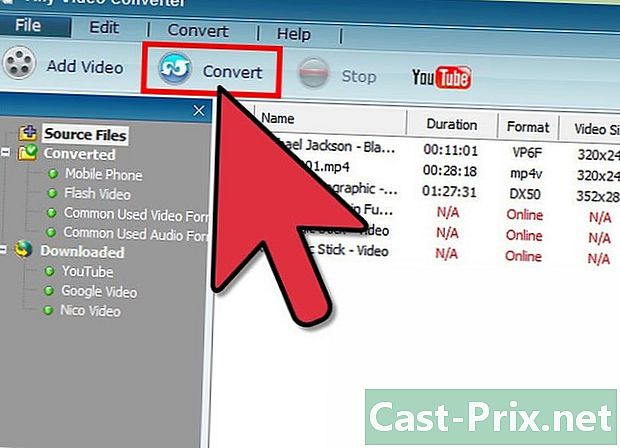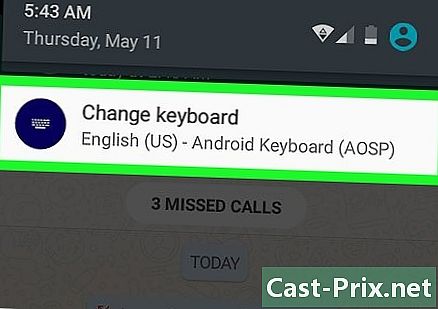破損したiPodを修復する方法
著者:
Roger Morrison
作成日:
28 9月 2021
更新日:
1 J 2024

コンテンツ
- ステージ
- 方法1凍結したiPodのトラブルシューティング
- 方法2濡れたiPodを保存する
- 方法3 iPodのハードディスクを調整する(クラシックiPod第1世代-第5世代)
- 方法4 iPod(Classic iPod 1st-5th Generation)のハードドライブを交換する
- 方法5 iPod(第4世代)の元のひびの入った画面を交換する
- 方法6 iPod(第5世代)のひびの入った画面を交換する
- 方法7 iPod touch(第3世代)のひびの入った画面を交換する
- 方法8 iPod touch(5th generation)のひびの入った画面を交換する
最も不可欠なデバイスの1つが機能しなくなったときほどイライラすることはありません。音楽なしで1日中生き延びなければならないという単純な考えが、あなたを落ち込ませ、安心させるなら、iPodで発生する問題の大部分は、最も深刻なものを除いて、幸いにも簡単に修復できます。少しの忍耐と適切な機器があれば、壊れた画面からハードディスクの故障まで、ほとんどすべての問題は修復可能です。以下のいずれかの方法を試して、iPodを起動して再度実行してください。
ステージ
方法1凍結したiPodのトラブルシューティング
-

スイッチを確認してください ホールド. スイッチが ホールド ロック位置にある場合、iPodは入力を受け付けません。スイッチを確認してください ホールド 位置間で何度か傾けます ロック/ロック解除、より複雑なソリューションに頼る前に。 -

バッテリーを確認してください。 iPodが古くなると、バッテリーの寿命はかなり短くなります。 iPodは、気付かないうちにバッテリーが放電されているため動作しない場合があります。約1時間充電してからもう一度お試しください。 -

iPodをリセットします。 iPodがフリーズして応答しない場合、問題を解決する最も迅速で一般的な方法は、iPodをリセットすることです。これにより、iPodがリセットされ、オペレーティングシステムが再起動します。 iPodをリセットしても、データは失われません。- iPod touchをリセットするには、ボタンを押し続けます オン/スタンバイ と メインメニュー Appleロゴが画面に表示されるまで約10秒間。
- クラシックiPodをリセットするには、ボタンを押します メニュー と 選択 Appleロゴが表示されるまで約8秒間押し続けます。
-

iPodを復元します。 iPodをリセットしても問題が解決しない場合は、iPodを工場出荷時の設定に復元し、以前のバックアップから設定を再読み込みできます。これにより、iPodのソフトウェアの問題のほとんどが解決されます。- iPodをコンピューターに接続し、iTunesを開きます。 diTunesの最新バージョンがインストールされていることを確認してください。
- iPodをコンピュータに接続したときにiTunesに表示されなかった場合は、最初にiPodを回復モードにする必要があります。
- iPodのバックアップコピーを作成します。 iPodの復元を開始する前に、必ずデータと設定のバックアップコピーを作成してください。ボタンをクリックしてください 今すぐ保存 ページ内 概要 diTunesを使用して、コンピューターまたはクラウドでiPodをバックアップします。
- ボタンをクリックしてください iPodを復元する 復元手順を開始します。このプロセスには数分かかる場合があります。
- バックアップコピーを再インストールします。復元が完了したら、iPodを新品として使用するか、バックアップコピーを復元できます。バックアップコピーを再インストールする場合は、その場所(iTunesまたはクラウド)とバックアップファイルの日付を選択します。
- iPodの復元の詳細については、このガイドをお読みください。
方法2濡れたiPodを保存する
-

iPodの電源を入れないでください。 iPodがプールや水で満たされた流し台に落ちた場合は、点火しないでください。これにより、さまざまなコンポーネントが短絡し、修復不可能な損傷を引き起こす可能性があります。最初にすべての水分を除去してから、再度有効にする必要があります。- iPodをただ拭いてから使用しないでください。 iPodが濡れていると、水がiPodに深刻な損傷を与える可能性があります。
-

ご飯にiPodを埋めてください。 水分を除去する最も効果的な方法は、iPodをシリカゲルの入った袋に入れることですが、ほとんどの人は手を持たなくてもかまいません。代わりに、ご飯を詰めたバッグやボウルにiPodを入れ、iPodが覆われていることを確認してください。時間が経つにつれて、ご飯は徐々にデバイスから水分を取り除きます。- iPodの内部がほこりで覆われている可能性がありますが、永久に破損した場合よりも常に優れています。
- iPodをそこに置いたまま、バッグまたはコンテナをしっかりと閉じます。
-

24時間待ってから、iPodを取り外します。 iPodからすべての水分を取り除くには時間がかかります。再び電源を入れる前に、完全に乾いていることを確認したいので、水をすべて吸収するのに十分な時間を米に残してください。- ヘアドライヤーを使用してiPodを乾燥させないでください。ヘアドライヤーの熱は、善よりも害を及ぼすことがあります。
方法3 iPodのハードディスクを調整する(クラシックiPod第1世代-第5世代)
-

問題がハードドライブに由来するかどうかを判断します。 iPodがフォルダエラーとしてフォルダを表示する場合、ハードドライブへのアクセスに問題があります。ほとんどの場合、ひどく固定されたハードドライブが原因です。幸いなことに、ハードドライブの調整は非常に簡単です。- iPod touch、iPod Shuffle、iPod Nanoのすべてのバージョンは、従来のハードディスクの代わりにフラッシュメモリを使用します。これは、故障する可能性のある可動部品や破損する可能性のある接続がないことを意味します。フラッシュメモリユニットが回路に組み込まれているため、iPod touchのハードドライブを調整または交換する物理的な方法はありません。
-

スイッチを切り替える ホールド アクティブな位置に。 iPodの電源がオフになっていて、スイッチが付いていることを確認します ホールド iPodを開く前にアクティブな位置にします。これにより、作業中に誤ってiPodの電源を入れないようにすることができます。 -

iPodの背面を取り外します。 背面ケースのてこ入れと取り外し用に特別に設計されたツール(標準のiPodツールキットまたは特別な金属スパチュラ)を使用することをお勧めしますが、それをこじ開けるのに細いマイナスドライバーを使用することもできます。ただし、ドライバーを使用する場合は、ケースに傷を付ける可能性があることに注意してください。- 一部のガイドでは、優れた代替ツールとして、厚いプラスチックギターピックの使用を推奨しています。
- ケースの金属部分とプラスチック部分の間の小さなスロットにツールを挿入します。
- ツールをエッジに沿って動かし、iPodケースの背面を静かにこじ開けます。
- ツールを使用してケース内の小さなタブを押して、ケースをきれいにします。
- ケースが開いているときは、2つの半分を無理に引き離さないでください。フロントエンドをマザーボードに接続する小さなリボンケーブルがあります。
-

ハードドライブケーブルがしっかりと接続されていることを確認してください。 iPod内のこの大きな長方形の金属オブジェクトは、ハードドライブです。ハードドライブを回路の残りの部分に接続するケーブルをチェックして、誰も切断していないことを確認します。- ハードドライブを持ち上げてコンパートメントから慎重に取り外し、下にあるコネクタケーブルを露出させます。通常、黒い粘着テープでマザーボードに接続されています。接着剤を取り除き、コネクタをカードにしっかりと押し込みます。接着剤を元に戻し、ハードドライブを慎重に交換します。このゆるいケーブルは、多くのハードディスクの問題を引き起こします。
-

名刺を半分に折ります。 これにより、ハードドライブに圧力をかけるのに十分な厚さの正方形が形成されます。手元に名刺がない場合は、段ボールのコースターの四角い切り取りも役立ちます。 -

名刺をハードドライブに置きます。 ケーブルに触れないように注意しながら、名刺をハードドライブの中央に置きます。 -

iPodの背面ケースを交換します。 名刺を所定の位置に置いて、ケースの背面を元の位置に戻します。慎重に押して交換し、すべてのタブがスナップされるようにします。 -

iPodを復元します。 iPodを再組み立てしたら、おそらく故障していないことを確認するためにiPodを復元する必要があります。詳細な手順については、この記事の最初のセクションを参照してください。- もし ハードディスクエラー 持続するか、クリック音が聞こえる場合は、ハードドライブを変更する必要がある可能性があります。詳細な手順については、次のセクションに進んでください。
方法4 iPod(Classic iPod 1st-5th Generation)のハードドライブを交換する
-

他に選択肢がないことを確認してください。 これは、実施するのが最も難しい修理の1つであるため、まず、この記事の他の方法ではこの問題を解決できないことを確認してください。すでにすべてを試している場合は、最後の手段として、ハードドライブを交換してみてください。- iPodを振るとノイズが発生し、画像が 悲しいiPod 画面に表示されるので、ハードドライブを交換する必要があります。
- 交換用のハードドライブはインターネットから注文するか、同じモデルの別のiPodから入手できます。
- iPod Touch、iPod Shuffle、iPod Nanoのすべてのバージョンは、従来のハードディスクの代わりにフラッシュメモリカードを使用します。これは、故障または切断する可能性のある可動部品がないことを意味します。フラッシュメモリユニットが回路に組み込まれているため、iPod touchのハードドライブを調整または交換する方法はありません。
-

スイッチを切り替える ホールド アクティブな位置に。 iPodの電源がオフになっていて、スイッチが付いていることを確認します ホールド iPodを開く前にアクティブな位置にします。これにより、作業中に誤ってiPodの電源を入れないようにすることができます。 -

iPodを開きます。 前のセクションの手順に従って、iPodからケースの背面を取り外し、ハードドライブを取り出します。 -

ハードドライブを持ち上げます。 iPodの上部からハードドライブを持ち上げます。完全に取り出そうとしないでください。ラバーパッドとショックアブソーバーを取り外し、脇に置きます。 -

ハードドライブをわずかに取り出します。 その後、ハードドライブの下部に回路に接続するケーブルが表示されます。指またはドライバーを使用して、このケーブルをハードドライブから慎重に取り外します。 -

ハードドライブを取り外します。 ケーブルが緩んだら、スロットからハードドライブを完全に取り外すことができるはずです。洗い流したら、フォームパッドを取り外して交換用ディスクに置きます。ゴム製のショックアブソーバーも入れます。 -

新しいハードドライブを取り付けます。 古いハードドライブと同じ方向に新しいハードドライブを挿入します。ハードドライブがiPodのマザーボードとデータを送受信できるように、ケーブルを慎重に接続します。 iPodケースを閉じて、すべてのタブが所定の位置にあることを確認します。 -

iPodを復元します。 新しいハードドライブをインストールしたら、iPodを復元するだけです。デバイスの復元方法の詳細な手順については、この記事の最初のセクションを参照してください。
方法5 iPod(第4世代)の元のひびの入った画面を交換する
-

交換画面を入手してください。 iPodの交換画面を注文する必要があります。インターネットで約30ドル(25ユーロ)の交換画面を見つけることができます。 4th Generation iPodまたはPhotoのスクリーンを注文してください。注文しないと、スクリーンは機能しません。 -

スイッチをオンにする ホールド. iPodの電源がオフになっていて、スイッチが付いていることを確認します ホールド iPodを開く前にアクティブな位置にします。これにより、作業中に誤ってiPodの電源を入れることがなくなります。 -

iPodを開きます。 iPodのシートにアクセスしてタブのクリップを外すには、iPod用の特別なツールキット(レバー、ヘラ)を使用することをお勧めします。これらのツールがない場合は、スリムドライバーを使用することもできます。- iPod上部のヘッドフォンジャックの近くにあるガスケットにツールを挿入することから始めます。ツールを隅に移動して、開口部を作成します。ツールを挿入したままにしておきます。
- 2番目のツールを両側のジョイント全体に移動し、ケースを所定の位置に保持しているタブを解放します。また、ドックコネクタの近くの下部に2つのタブがあります。
-

2つの半分を切り離します。 半分に分かれたら、本を開くときのように静かにiPodを開きます。 iPodのマザーボードを残りの半分の小さな回路に接続するケーブルがあります。これはヘッドフォンへの接続であり、続行するには削除する必要があります。コネクタを静かに引き上げて、iPod側から取り外します。 -

ハードドライブを取り外します。 片手でハードドライブを持ち、底部からケーブルを取り外します。ケーブルを取り外すには、ケーブルを少し動かす必要がある場合があります。ハードドライブを取り外し、脇に置きます。- マザーボードへのハードドライブ接続ケーブルを覆っている接着剤をはがします。黒のコネクタを指の爪で持ち上げて、ケーブルを直接取り外します。ケーブルを脇に置きます。
-

バッテリーを取り外します。 マザーボードの下隅に、小さな白いコネクタがあります。このコネクタを引っ張って慎重に取り外しますが、ケーブルではなくこのコネクタのみを使用してください。 -

画面を切断し、ホイールをクリックします。 バッテリーコネクタの反対側には、黒いタブの付いた小さなコネクタがあります。次に、黒いタブが付いた別の大きなコネクタが表示されます。コネクタからリボンケーブルを外せるように、両方を持ち上げます。 -

「トルクス」ネジを取り外します。 6個のTorxネジ(星型ネジ)がマザーボードの周囲にあります。マザーボードをフロントパネルから分離するには、それらをすべて取り外す必要があります。マザーボードの最長の端をつかんで、マザーボードを慎重に取り外します。 -

画面を削除します。 マザーボードを取り外すと、画面のパネルが表示されます。まっすぐ引き上げて取り外します。接着剤で取り付けられている場合があるため、取り外すには少し動かす必要があります。新しい画面に置き換えてから、以下の手順を逆さまにしてiPodを閉じます。
方法6 iPod(第5世代)のひびの入った画面を交換する
-

交換画面を入手してください。 iPodの交換画面を注文する必要があります。あなたは約20ドル(15ユーロ)の交換画面をインターネット上で見つけることができます。必ずビデオ付きの第5世代iPod画面を注文してください。注文すると、画面が機能しなくなります。 -

スイッチをオンにする ホールド. iPodを開く前に、電源がオフになっていてスイッチでブロックされていることを確認してください ホールド アクティブな位置に。これにより、作業中に誤ってiPodの電源を入れることがなくなります。 -

iPodを開きます。 特別なツールを使用してiPodまたはマイナスドライバーを開き、フロントケースとリアケースを静かに取り外します。 iPod全体のタブを外す必要があります。- タブを元に戻したら、ケースの2つの半分を完全に分離しないでください。実際、これらの2つの半分を接続するリボンケーブルがあり、それらを分離すると損傷する危険があります。
-

バッテリーケーブルを外します。 角の1つにリボンケーブルを保持する小さな茶色のラッチがあります。ピンセット(または精密ペンチ)を使用してラッチを持ち上げ、リボンケーブルをスライドできるようにします。- ラッチを強く引っ張らないでください。誤ってマザーボードを外してしまい、iPodが使用できなくなる場合があります。
-

イヤホンプラグを外します。 この時点で、iPodの2つの半分を接続するケーブルが必要です。このケーブルは、ヘッドフォンジャックをマザーボードに接続します。ハードドライブを持ち上げて、茶色のコネクタを強調表示します。爪またはiPodレバーツールを使用して、コネクタラッチを持ち上げ、ケーブルを外します。指でケーブルを静かに外すと、iPodの2つの半分が完全に分離されます。 -

ハードドライブを取り外します。 iPodの上部からハードドライブを持ち上げ、回路に接続しているリボンケーブルを取り外します。レバーツールを使用して、マザーボードを接続しているケーブルのヒンジを解除し、ハードドライブから取り外す必要がある場合があります。 -

フロントパネルを取り外します。 iPodの両側に、いくつかの小さなネジがあります。プラスドライバでネジを外し、ネジを紛失しないように脇に置きます。- ネジを取り外したら、金属フレームを外します。フレームは通常、適所に保持するためにわずかに接着されているため、おそらくある程度の抵抗に遭遇します。
- 金属フレームには、マザーボード、フロントスクリーン、クリックホイールが含まれています。フロントパネルから完全に取り外します。
-

画面を削除します。 マザーボードには、別のリボンケーブルが接続されています。このケーブルはスクリーンを取り付けます。リボンを保持しているタブを持ち上げます。ディスプレイを慎重に動かして金属フレームから外し、少し引き出します。リボンケーブルが付属します。 -

新しい画面をインストールします。 古い画面を削除したので、新しい画面をインストールできます。新しいスクリーンケーブルをマザーボードに挿入し、タブを折り畳んで所定の位置に保持します。前の手順を逆に実行して、すべてのコンポーネントを再接続し、iPodを閉じます。- iPodを組み立てたら、必ず復元する必要があります。 iPodを復元する方法の詳細については、この記事の最初のセクションを参照してください。
方法7 iPod touch(第3世代)のひびの入った画面を交換する
-

交換画面を入手してください。 iPodの交換用スクリーンとデジタイザーを注文する必要があります。インターネット上で約25ドル(20ユーロ)の交換画面を見つけることができます。必ず第3世代iPod Touch画面を注文してください。注文しないと、画面が機能しません。 -

iPodを開きます。 iPod touchのシェルを取り外すには、iPod用の特別なレバーツールまたはスリムドライバーが必要です。ドライバーは、iPodのレバーツールよりもケースに傷を付ける可能性が高くなります。- ボリュームノブの近くのガラスとプラスチックの間のシールにツールを挿入します。ツールを回転させて、ガラスを船体から遠ざけます。 iPod全体でこれを繰り返してください。
- ジョイントに沿ってツールを実行しないでください。代わりに、1か所に挿入し、こじ開けてから取り外して、別の場所に挿入します。
- ガラススクリーンを所定の位置に保持しているシェル内のすべてのタブのロックを解除します。
- ガラススクリーンを持ち上げ、下部から持ち上げてiPodの残りの部分から分離します。スクリーンは常にケーブルで上部に取り付けられています。
-

画面をiPodに接続するケーブルを取り外します。 iPodの上部にあり、非常に壊れやすいです。レバーツールを使用して、マザーボードからコネクタを慎重に取り外す必要があります。 -

画面を取り出します。 LCDとその下の金属パネルの間にレバーツールを挿入します。画面の下部、中央にツールを挿入します。操作中に画面を曲げないように注意しながら、やさしくてこしてください。画面を上に回転させ、上部がiPodの近くにあることを確認します。- 作業中は、この部分を保持し続ける必要があります。
-

金属板からネジを取り外します。 画面の下には、7本のプラスネジが付いた金属板があります。続行する前にすべてを削除する必要があります。- 画面を元の位置に戻し、iPodの上部にある別のプラスネジを取り外します。
-

画面を取り外します。 すべてのネジを取り外したら、もう一度スクリーンを持ち上げ、先ほど解放した金属板を持ち上げます。両方をiPodの上に回転させます。- スクリーンの上端の銅リボンをはがします。金属板に取り付けます。
- ケーブルを覆っているリボンをスクリーンから取り外します。金属板を持ち上げると表示されます。
- プラグからスクリーンケーブルを外します。 iPodの底部の金属板の下にあります。背面パネルに取り付けられている接着剤をはがします。
-

画面を削除します。 ケーブルを取り外したら、iPod画面を取り外すことができます。スクリーンを取り外すときにケーブルがふさがれないように、金属板をわずかに持ち上げます。 -

新しい画面をインストールします。 新しい画面を開き、新しい画面のケーブルを切断した場所に接続します。ケーブルを接続してから、前の手順を逆に実行して、すべてのコンポーネントを再接続し、iPodを再度組み立てます。
方法8 iPod touch(5th generation)のひびの入った画面を交換する
-

交換画面を入手してください。 iPodの交換用スクリーンとデジタイザーを注文する必要があります。あなたは約100ドルの交換画面をインターネット上で見つけることができます。必ずiPod Touch 5th Genの画面を注文してください。注文しないと機能しません。 -

フロントパネルを取り外します。 iPodのフロントパネルを取り外すには、小さくて強力な吸引カップが必要です。吸引カップを下部のiPodの前面に置きます。吸引カップの下縁は、上半分を覆う必要があります メインボタン。吸引カップをしっかりと押して、良好なシールを作成します。- 片手で、iPodをテーブルやワークベンチの端でしっかり持ってください。もう一方の手で、吸引カップを持ち上げます。すべての接着剤を剥がして持ち上げる必要があるため、強く撃ちます。
- 数インチ(約3 cm)までパネルを持ち上げないでください。
-

フレームを離します。 パネルの一端を持ち上げたら、フロントパネルと背面の金属シェルの間の小さなプラスチックフレームの取り外しを開始できます。 iPodの両側にいくつかのタブがあります。開封ツールを挿入してこれらのタブのクリップを外し、プラスチックフレームを解放します。- フレームを取り外したら、フロントパネルを裏返して中身を露出させます。ケーブルで接続されたままの状態で、2つの半分を完全に分離しないように注意してください。ワークスペースに2つの半分を端から端までドロップします。
-

金属板を固定しているネジを外します。 iPodの内部は、大きな金属板で保護されています。取り外すには、11本のプラスネジを取り外す必要があります。すべてのネジを外したら、iPodから金属プレートを取り外します。 -

バッテリーを取り外します。 iPod内のケーブルにアクセスするには、まずバッテリーを取り外す必要があります。まず、マザーボードをiPodシェルに固定している上部の3本のネジを取り外します。- バッテリーの周りのノッチにレバーツールを挿入します。バッテリーを持ち上げるために、各ノッチをそっと引きます。
- バッテリーは多くの接着剤で保持されているため、ゆっくりと進み、すべてのノッチを使用する必要があります。
- バッテリーに接着剤がなくなったら、船体の側面に向けます。ケーブルはマザーボードにはんだ付けされているため、注意して行ってください。
-

カメラを取り外します。 レバーツールを使用して、iPodの上部にあるスロットからフロントカメラを引き出します。 -

コネクタを固定しているネジを取り外します 稲妻、ヘッドフォンジャックとスピーカー。 それらはiPodの下部にあります。銅ケーブルの端の1つを持ち上げて、ネジの1つを明らかにする必要があります。全部で5つあります:コネクタの周りに3つ 稲妻 2つはヘッドフォンジャックとスピーカーを保持します。- ネジを取り外したら、スピーカーをスロットから取り外します。
- コネクターを取り出す 稲妻 幅の広いフラットケーブルをつかみ、静かに引っ張ります。
-

画面を切断します。 セットを裏返すと、マザーボードの背面が見えます。マザーボードの端に、デジタイザーに接続するケーブルがあります。レバーツールを使用してこのケーブルを取り外します。- マザーボードのソケットからスクリーンケーブル(デジタイザーケーブル以外)を取り外します。
- コネクタアセンブリを返す 稲妻 ディスプレイケーブルをマザーボードから取り外します。
-

新しい画面をインストールします。 切断したら、iPodシェルから古い画面を削除します。新しい画面をインストールし、上記の手順を逆に実行して、すべてのコンポーネントを再組み立てし、iPodを閉じます。